Slik fjerner du apper fra Apple Watch
Når du har installerte apper på Apple Watch, er det to enkle måter å slette dem på hvis du bestemmer deg for at du ikke lenger vil ha dem på håndleddet. Du kan bruke din iPhone Se app, eller du kan slette direkte fra din Apple klokke seg selv.
Slik sletter du apper på Apple Watch direkte
Når du er klar til å slette apper fra Apple Watch, kan du gå til apprutenettet på håndleddets gadget.
Velg Digital krone for å få opp appene på Apple Watch. Hvis du bruker Listevisning, vil du se en liste i stedet for et rutenett.
Finn appen du vil slette. Du kan sveipe rundt selve ansiktet med en finger eller vri på Digital krone for å forminske eller forstørre appikonene. Hvis du er med Listevisning, rull opp og ned i listen for å finne appen du vil slette.
Når du kan se appen du sletter, trykk og hold ikonet (eller navnet i Listevisning) til den begynner å vrikke, og du ser en stor X i øvre venstre hjørne av ikonet. Dette vil se kjent ut hvis du har slettet apper fra iPhone eller iPad før.
-
Trykk på X for å slette appen, bekreft deretter handlingen med et trykk på Slett appen knapp.

Du kan deretter slette andre apper på samme måte, eller du kan klikke på Digital krone for å ta Apple Watch ut av denne modusen. Hvis du vil flytte rundt på apper, kan du gjøre det mens ikonene har en X på dem.
Du kan ikke fjerne aksjeapper fra Apple Watch for øyeblikket.
Slik fjerner du apper fra Apple Watch på iPhone
Dette pleide å være måten du måtte administrere appene dine for Apple Watch. Nå er det bare en annen måte å gjøre det på.
Start Se app på din iPhone.
-
Rull ned forbi appene fra Apple til delen for tredjepartsapper.
Du kan ikke avinstallere førsteparts Apple-apper fra Apple Watch.
Trykk på en app du vil slette.
Slå på Vis appen på Apple Watch bytt til grå/hvit.
-
En liten melding vil dukke opp under, som sier Avinstallerer.
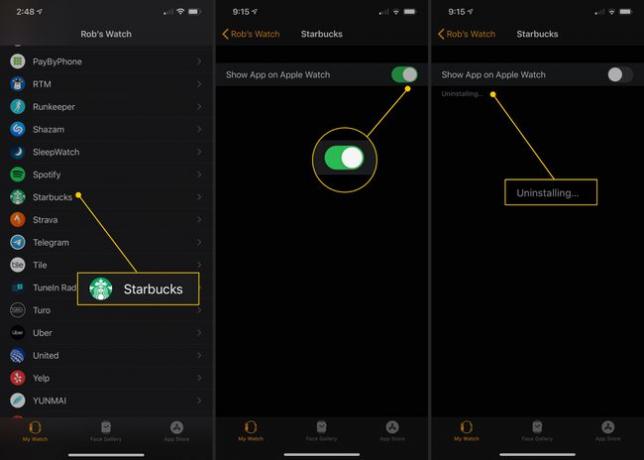
Når meldingen forsvinner, slettes appen fra Apple Watch.
Hvis du vil sette appen tilbake på Apple Watch, gå tilbake til Se appen, bla forbi appene som allerede er på klokken din til Tilgjengelige apper seksjon.
Trykk på Installere knappen til høyre for appen du vil installere på nytt på Apple Watch. Vent til den kjente sirkelen rundt et firkantet ikon er ferdig med å snurre. Hvis du ombestemmer deg mens du installerer på nytt, trykker du på firkanten for å stoppe ominstalleringen.
Slå av automatisk appinstallasjon
Hvis du finner ut at du ikke vil at alle de Apple Watch-aktiverte appene fra iPhone-en din skal havne på Apple Watch (standardinnstillingen), kan du slå den av og installere apper manuelt via den nye Apple Watch App Store eller din iPhone.
Start Se app på din iPhone.
Sørg for at Min klokke fanen er valgt nederst til venstre.
Trykk på Generell for å gå til innstillingene du trenger.
-
Trykk på vippebryteren til høyre for Automatisk appinstallasjon for å slå den av. Den grønne knappen blir grå/hvit.
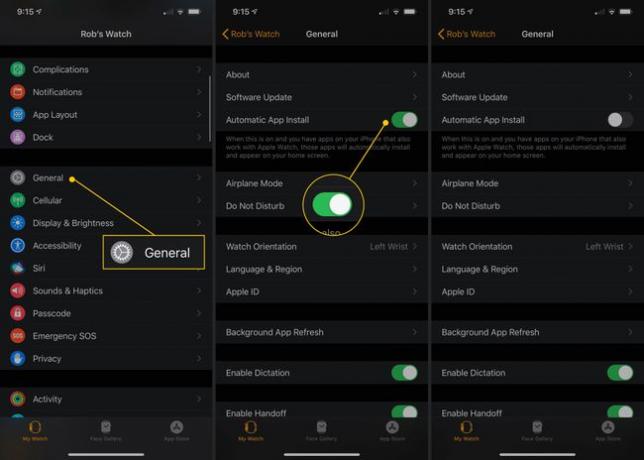
Nå vil du ikke ha alle appene du setter på iPhone vises på Apple Watch, noe som sparer deg for rot og plass (for apper du vil ha, musikk eller bilder).
